Während der FIFA Fußball-Weltmeisterschaft™ kann es vorkommen, dass der laute Lärm von Vuvuzelas (Plastikhörner) alle anderen Klänge in Ihrer Videoaufnahme eines Fußballspiels übertönt. Der AVS Audio Editor bietet Ihnen eine Voreinstellung, die ermöglicht, irritierenden Vuvuzela-Lärm zu dämpfen und andere Töne wie Pfiffe des Schiedsrichters, das Gebrüll der Fußballfans, die Stimme des Kommentators usw. beizubehalten. Folgen Sie den unten gegebenen Hinweisen, um den Audiotrack Ihrer Videoaufnahme schnell und einfach zu verbessern.
Klicken Sie hier , um das Programm herunterzuladen. Sobald der Prozess zu Ende ist, führen Sie die Datei AVSAudioEditor.exe aus und folgen Sie den Hinweisen des Installationsassistenten.
[Nach oben]
Klicken Sie auf den Button Öffnen auf der Registerkarte Start der Multifunktionsleiste. Im geöffneten Fenster von Windows Explorer wählen Sie die Option Alle Videodateien im Abrollmenü Dateityp und suchen Sie nach der gewünschten Videodatei auf Ihrer Festplatte. Klicken Sie auf den Button Öffnen des Fensters Datei öffnen.
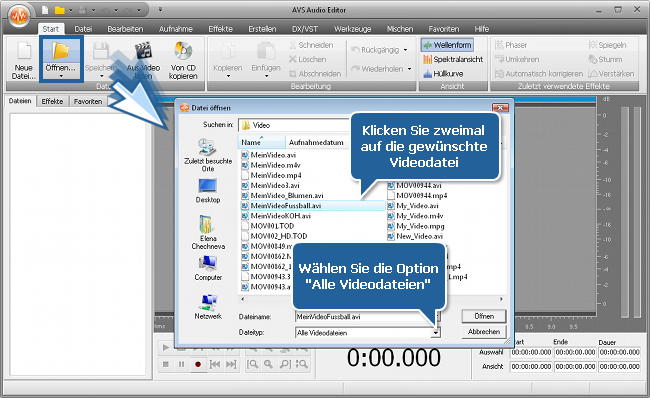
Ihre Videodatei wird im unteren Bereich der Sektion Dateien angezeigt. Der Audiotrack wird im Bearbeitungsbereich visualisiert.
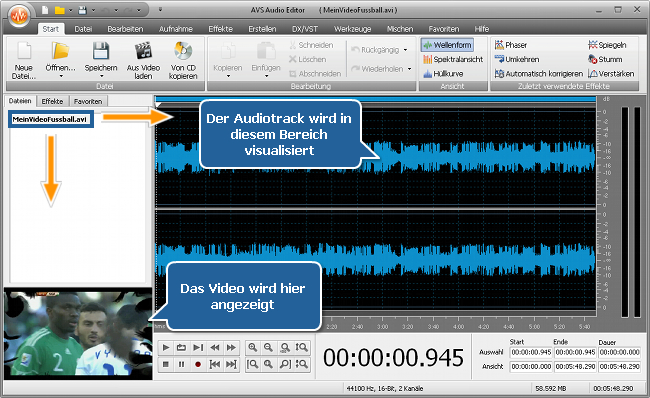
[Nach oben]
Mann kann den kompletten Audiotrack bearbeiten oder einen Abschnitt wählen. Um den gewünschten Abschnitt zu markieren, klicken Sie innerhalb des Bearbeitungsbereichs und, ohne die linke Maustaste loszulassen, bewegen Sie den Mauszeiger zur Stelle, wo der Abschnitt enden muss.
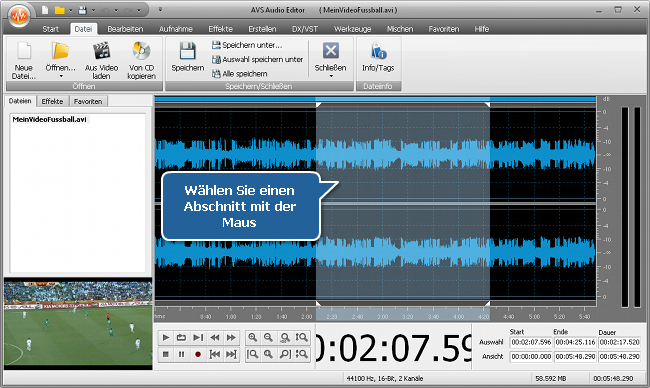
[Nach oben]
Öffnen Sie die Registerkarte Effekte und klicken Sie auf den Button Stapelmodus der Multifunktionsleiste. Das Fenster Stapelbearbeitung wird erscheinen. Wählen Sie die Voreinstellung Entfernung der Vuvuzela-Tons im Abrollmenü Voreinstellungen.
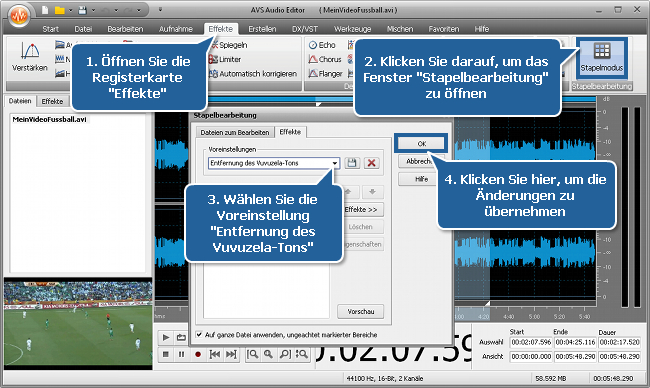
Wechseln Sie zur Registerkarte Dateien zum Bearbeiten in diesem Fenster und stellen Sie sicher, dass Ihre Datei in der Liste markiert ist.
 Hinweis
Hinweis: Beachten Sie die Option
Auf ganze Datei anwenden, ungeachtet markierter Bereiche. Wenn Sie einen Abschnitt beim vorherigen Schritt markiert haben, worauf die Voreinstellung angewandt wird, deaktivieren Sie diese Option.
Klicken Sie auf den Button OK, um die Voreinstellung anzuwenden.
 Hinweis
Hinweis: Man kann auch mit dem Effekt
Rauschen entfernen den Vuvuzela-Lärm dämpfen. Für weitere Informationen über diesen Effekt lesen Sie die Sektion
Rauschen entfernen der
Online-Hilfe.
[Nach oben]
Wechseln Sie zur Registerkarte Datei und klicken Sie auf den Button Speichern unter.... Das Fenster Speicherprozess wird geöffnet.
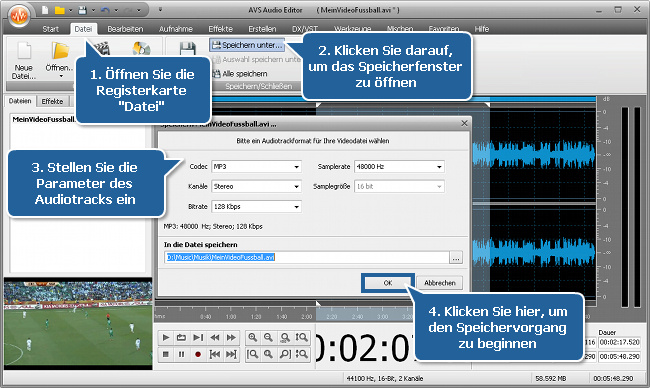
Hier kann man die Audioformatparameter ändern: Codec, Anzahl der Kanäle, Bitrate, Samplerate und Samplegröße. Bestimmen Sie den Namen der Ausgabedatei und wählen Sie eine Speicherstelle dafür im Feld In die Datei speichern. Klicken Sie auf den Button OK, um den Speicherprozess zu beginnen. Sobald er zu Ende ist, wird ein Bestätigungsfenster erscheinen.
Nun spielen Sie Ihr gespeichertes Video ab und Sie werden alle Kommentare ohne Vuvuzela-Lärm deutlich hören können.
[Nach oben]
Version: 9.1.1.537Dateigröße: 46.83 MBPlattformen: Windows 10, 8.1, 8, 7, XP, 2003, Vista
(Mac/Linux nicht unterstützt)
Download
AVS Audio Editor
Die
AVS4YOU-Registrierung erfolgt genauso, als ob Sie ein Produkt von
www.AVS4YOU.com käuflich erwerben und alle anderen Produkte von unserer Website bekommen würden. Das heißt, dass Sie
ALLE ANDEREN Programme mit demselben Registrierungsschlüssel ohne jegliche Einschränkungen oder Gebühren installieren und benutzen können.
Bitte beachten Sie, dass AVS4YOU Programme nicht erlauben, urheberrechtlich geschützte Materialien zu kopieren und benutzt werden können, um eine Sicherheitskopie nur zum persönlichen Gebrauch zu erstellen. Sie können diese Software zum Kopieren der Materialien benutzen, wenn das Urheberrecht bei Ihnen liegt oder Sie eine Kopiergenehmigung vom Urheberrechtsinhaber erhalten haben.